Ако разполагате с MAG25x, който е бил заключен от друг оператор и не може да му се смени адреса на портала с нашия (http://box.tivi.bg), трябва да му смените фърмуеъра, като използвате компютър с Windows (може би може и Mac, но инструкцията е за Windows). Спазвайте долната последователност точно – в нея няма излишни стъпки и всяко едно отклонение от процедурата ще доведе до съобщение за грешка и изгубено време. Ако я спазвате съвсем точно, ще успеете от първия път:
Ще ви трябва следното:
- Програмата mcast_250.exe, която се сваля от тук: http://fw.tivi.bg/im/mcast_250.exe
- За MAG250 свалете тези два файла:
http://fw.tivi.bg/im/250/Bootstrap
http://fw.tivi.bg/im/250/imageupdate-218-r14-pubЗа MAG254, тези два:http://fw.tivi.bg/im/254/Bootstrap
http://fw.tivi.bg/im/254/imageupdate_218_r10-254.pubЗа MAG200:
http://fw.tivi.bg/im/mcast.exe (вместо mcast_250.exe)
http://fw.tivi.bg/im/200/Bootstrap
http://fw.tivi.bg/im/200/imageupdate_216_2us
- Свържете компютъра и бокса в един и същ суич (рутер). Не е нужно да имат връзка към Интернет, но е задължително да са в един и същ етернет сегмент (в една и съща локална мрежа).
- Стартирайте програмата mcast_250.exe и изберете IP адреса на мрежовата карта, която е свързана към суича. С безжична връзка почти със сигурност няма да стане. Може да пробвате, но в повечето случаи ще е загуба на време. Отворете и стартирайте двата файла за съответния бокс (Bootstrap и imageupdate) с двата бутона [Start]. Не е нужно да преименувате файловете. Оставете програмата да си работи.
- Изключете устройството от тока.Натиснете бутона Menu на дистанционното (на новите дистанционно това е копчето с три точки и черички една над друга, намиращо се долу вляво от бутона ОК).
Не пускайте копчето Menu, дръжте го натиснато.
Включете тока на устройството.
Ако сте държали натиснато правилното копче, почти веднага устройството ще влезне в системно меню на син фон. Ако не се появи системно меню, а се изпише надпис Loading …, значи сте сбъркали копчето, не сте го държали добре натиснато или дистанционното не е било добре насочено към устройството. Повторете операцията.
В системното меню трябва да изпълните две фукнции – да върнете фабричните настройки и да смените фърмуеъра. Задължително е между двете стъпки устройството да се рестартира, иначе фабричните настройки не се връщат (връщат се при рестарта, а не при избирането на опцията от менюто).Изберете „Def. Settings“ и натиснете стрелка надясно. Ако не се вижда опция „Def. Settings“, изберете първо „Upgrade tools“ и там вече трябва да има Def. Settings. Потвърдете с OK. Ще се появи надпис със съобщение за грешка в имиджа, но не му обръщайте внимание.
Изберете Exit & Save и потвърдете със стрелка надясно и ОК. Устройството ще се рестартира. Веднага натиснете бутона Menu и не го пускайте, докато същото меню не се появи отново. Ако не сте били достатъчно бързи в натискането и задържането на Menu и устройството започне да зарежда, повторете операцията с изключването от тока. Целта е отново да влезнете в системното меню, за да пристъпите към смяната на фърмуеъра.
- При второто влизане в системното меню изберете „Upgrade tools / MC UPGRADE“. Вижте дали IP адресът, изписан на екрана, съвпада с този, въведен в mcast_250.exe. Ако не съвпада, може да се наложи да спрете mast_250.exe и да смените адреса с този, посочен на екрана на телевизора.Ако има връзка между компютъра и устройството, трябва в долния край на екрана да започне да се мести маркер, показващ, че се зарежда новия фърмуеър. Ако нищо не се движи, проверете дали компютъра и устройството са свързани в един и същ суич, дали програмата mcast_250.exe работи (нейният маркер също трябва да се движи) и дали при нейното пускане сте избрали правилната мрежова карта.
След приключване на зареждането, устройството ще изпише, че записва фърмуеъра във флаша, след което ще се рестартира и тогава можете да следвате инструкциите за настройка от https://www.tivi.bg/setup/
Ако процесът завърши със съобщение за грешка, най-често свързана с грешна чексума, може да се наложи да повторите втората част от операцията (от точка 6) с по-стара версия на фърмуеъра. Някои стари операторски версии на MAG250 не могат да се ъпгрейднат направо до последната и трябва поетапно да им се качва първо стара, после по-нова, после още по-нова. Пробвайте с тези версии:
За MAG250:
http://fw.tivi.bg/im/250/imageupdate_216_r2_2us
http://fw.tivi.bg/im/250/imageupdate_214_r8
http://fw.tivi.bg/im/250/imageupdate_214_r7
За MAG200:
http://fw.tivi.bg/im/200/imageupdate_214_r8_2us
http://fw.tivi.bg/im/200/imageupdate_214_r6
След като успешно качите фърмуеър и настроите портала, трябва да още веднъж да ъпгрейднете фърмуеъра до последната актуална версия чрез менюто на портала (Настройки / Опресняване на софтуера).